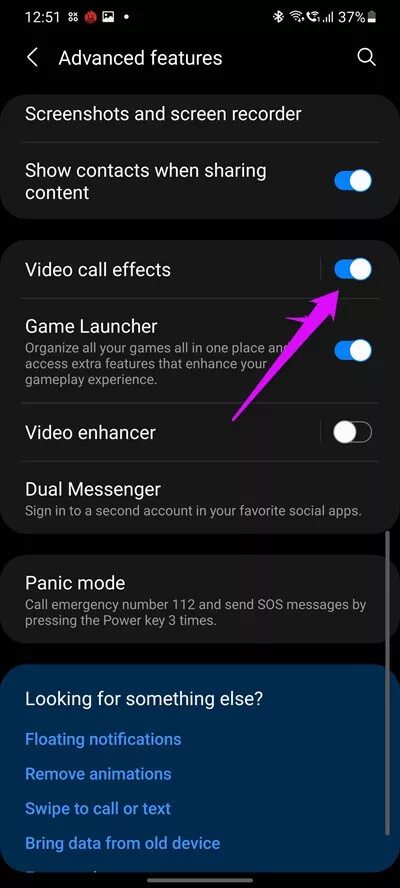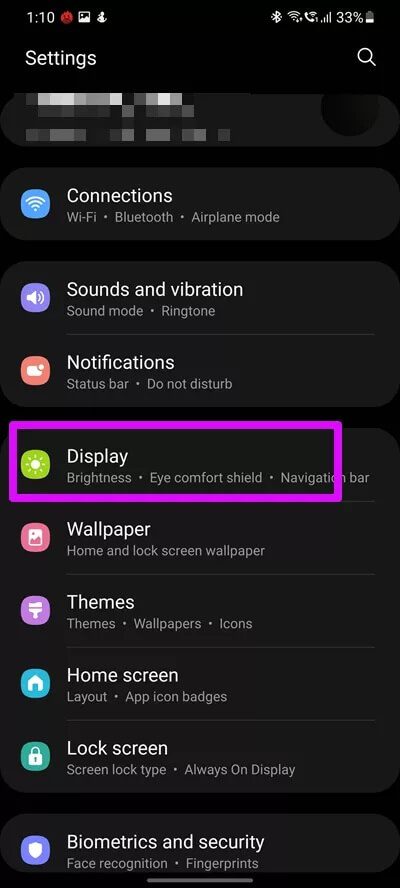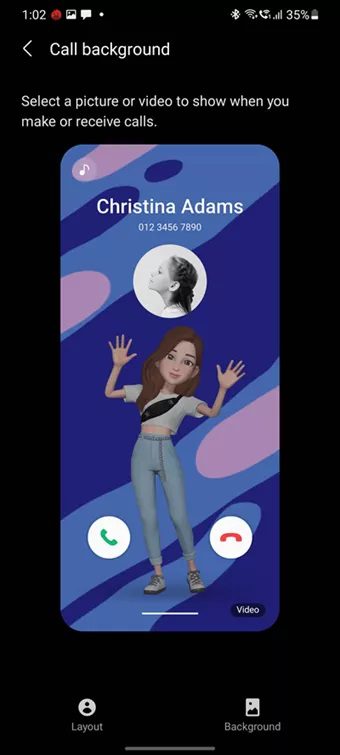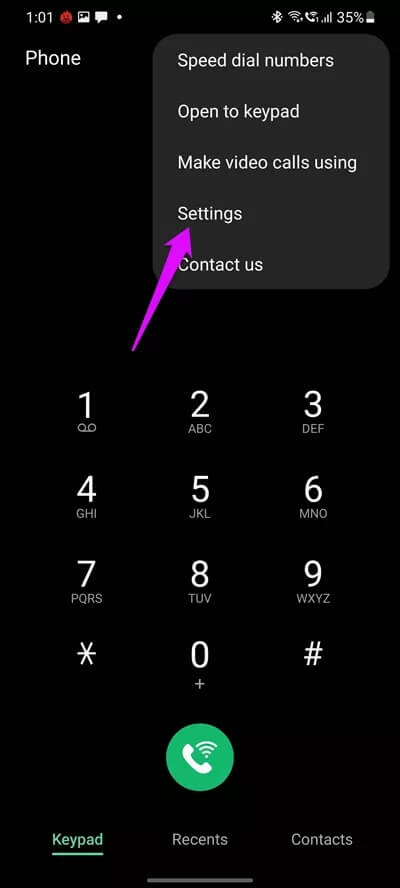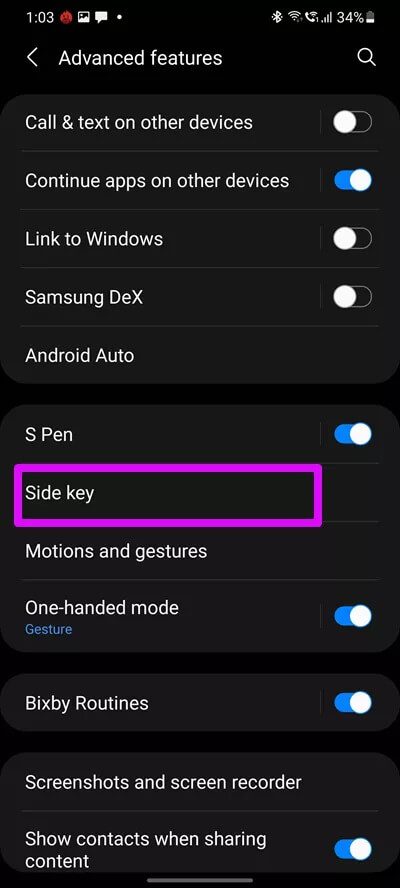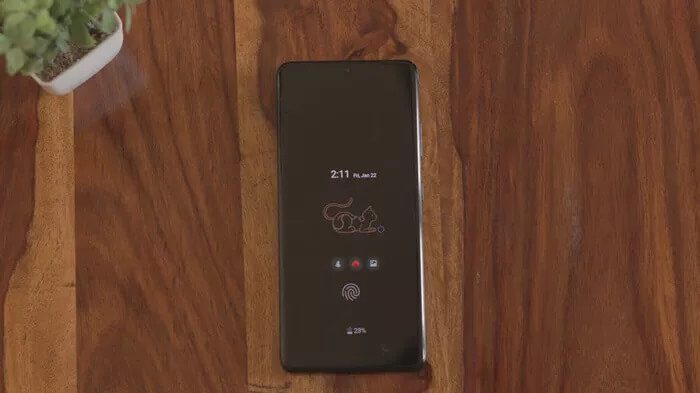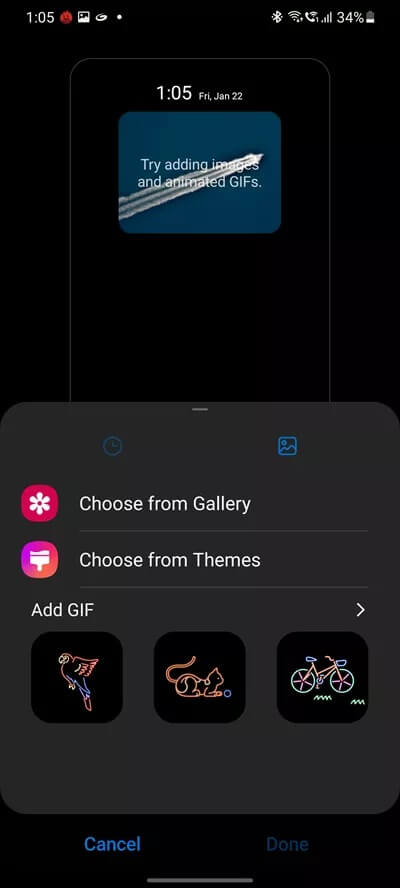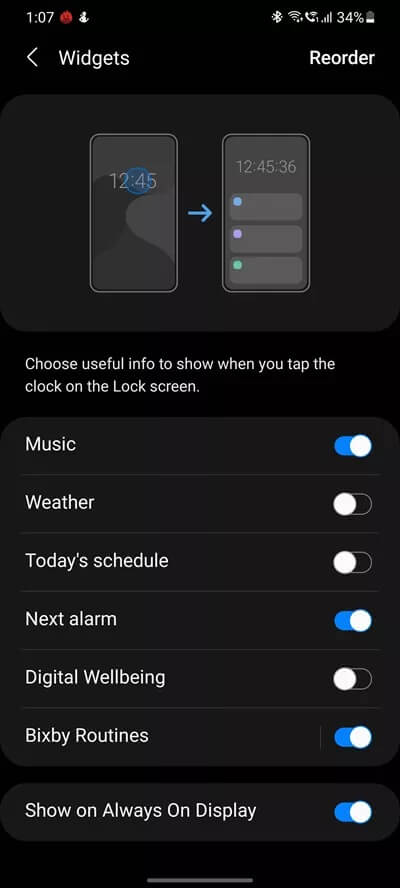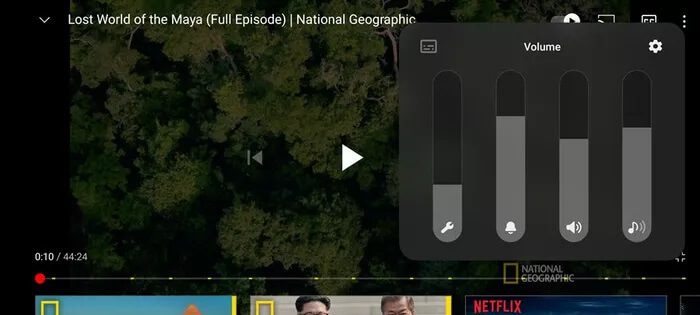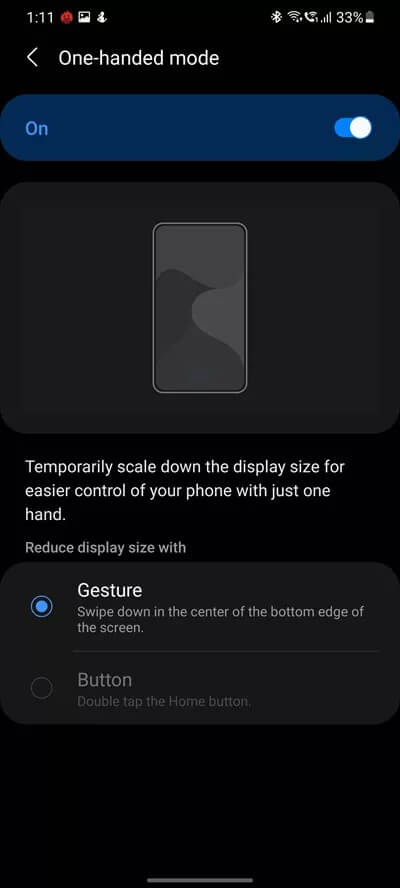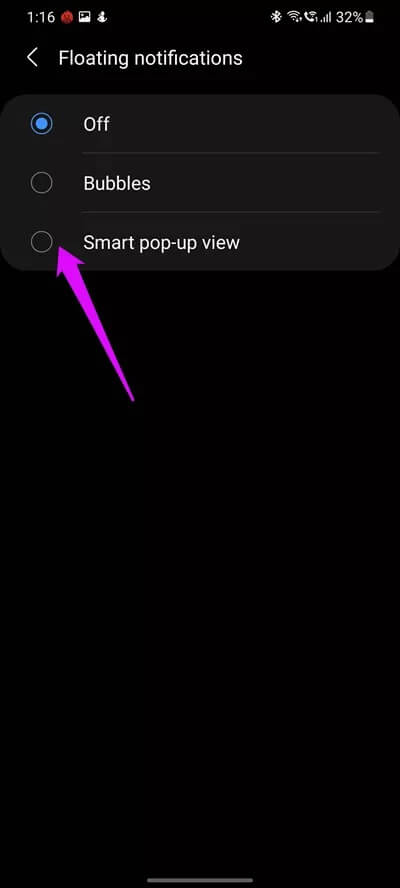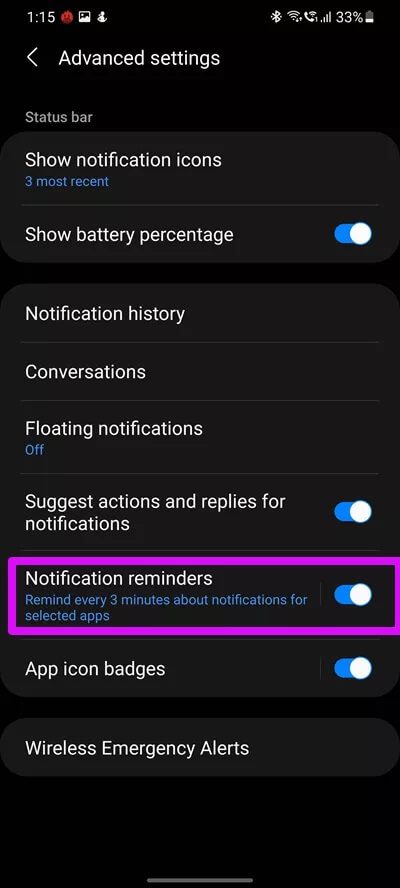11 최고의 Samsung Galaxy S21 및 Galaxy S21+ 팁 및 요령
Samsung Galaxy S21 및 Galaxy S21 Plus에는 업데이트된 OneUI 또는 멋진 디스플레이 등 흥미로운 기능이 많이 있습니다. 그러나 결국 모든 기능은 사용자를 위한 것이 아니라 대중을 위해 설계되었습니다. 그리고 여기에서 새로운 Samsung Galaxy S21을 최대한 활용할 수 있도록 도와드립니다.
전화기를 조정하는 데 사용할 수 있는 모든 설정을 최종 후보에 올렸습니다. 따라서 더 이상 고민하지 않고 최고의 Samsung Galaxy S21 및 Galaxy S21+ 팁과 요령을 살펴보겠습니다.
1. 영상통화 효과 활성화
반드시 받으셔야 합니다 많은 영상 통화 새로운 Galaxy S21에서. 통화에 재미를 더하고 싶다면 Galaxy S21에 깔끔한 트릭이 있습니다. Galaxy S21 시리즈에는 몇 가지 정말 멋진 효과가 포함되어 있어 통화 중에 셀카 동영상을 훨씬 더 멋지게 볼 수 있습니다.
이렇게 하려면 다음으로 이동하십시오. 설정 > 고급기능 > 영상통화 효과 , 원하는 효과를 선택합니다.
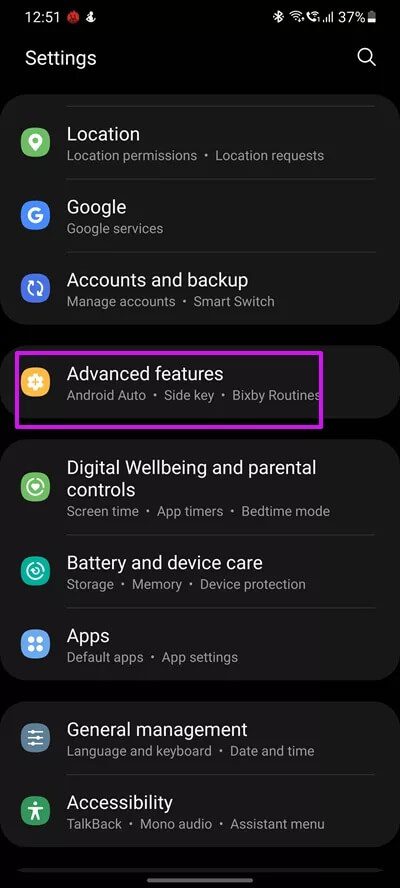
예를 들어 배경을 흐리게 하거나 사용자 지정 사진을 추가하거나 화상 통화에 색상을 추가하려는 경우 쉽게 수행할 수 있습니다.
2. 가장 부드러운 화면을 얻으십시오
Samsung Galaxy S21 시리즈에 대해 이야기할 때 120Hz 디스플레이에 대해 이야기하지 않고 언급하는 것은 불완전합니다. 예, 120Hz 주사율이 여기에 있으며 버튼을 눌러 활성화할 수 있습니다. 그리고 저를 믿으세요. 정말 멋집니다.
활성화하려면 디스플레이 설정으로 이동하여 모션 부드러움을 적응형으로 설정하십시오.
완료되면 아래로 스크롤하여 화면 해상도를 WQHD+로 설정합니다. 그게 전부입니다.
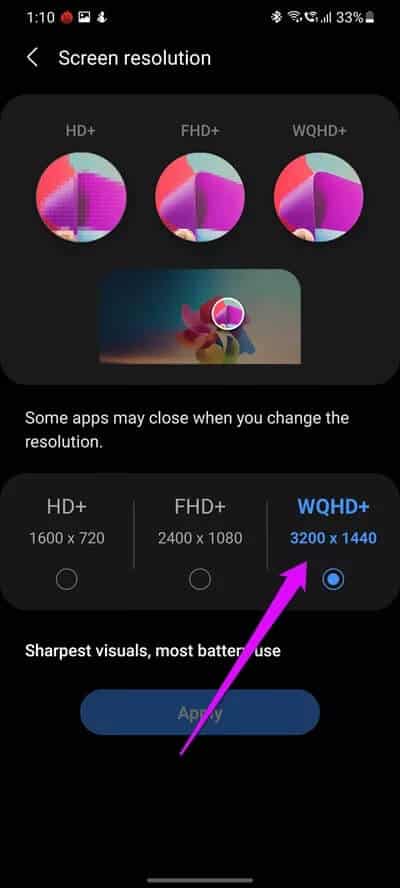
가장 좋은 점은 이전 Galaxy S21 및 Galaxy Note 120 시리즈와 달리 적응형 20Hz 재생 빈도로 QHD 해상도에서 Galaxy S20 Ultra를 사용할 수 있다는 것입니다.
3. 연락처 배경화면 사용자 지정
또 다른 멋진 Samsung Galaxy S21 트릭은 당신도 할 수 있다는 것입니다. 연락처 배경 변경. 따라서 애니메이션 비디오를 추가하려는 경우 이제 가능합니다.
좋은 점은 활성화가 파이만큼 쉽다는 것입니다. 다이얼러를 열고 점 3개 메뉴 버튼을 누른 다음 설정을 선택하기만 하면 됩니다.
다음으로 선택 연락처 벽지 > 배경. 이제 사용 가능한 비디오 풀에서 하나의 비디오를 선택하기만 하면 됩니다. 또는 + 아이콘을 클릭하여 갤러리에서 사용자 지정 비디오를 추가할 수 있습니다.
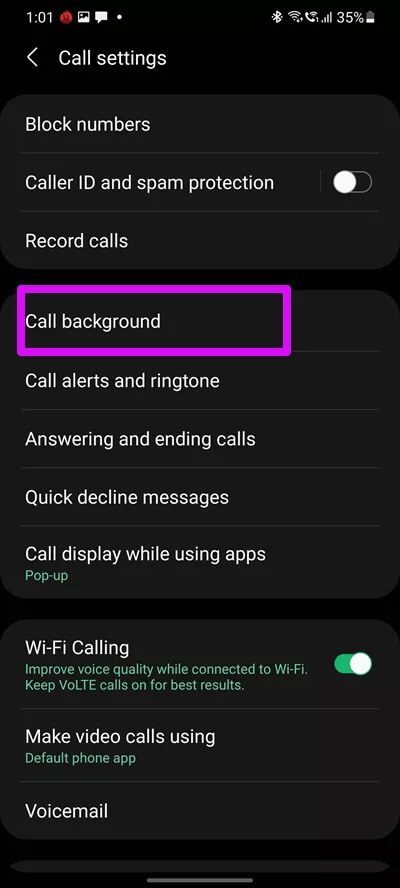
프로 팁: AR 이모지를 사용하여 맞춤형 비디오를 만들어 더욱 개인화된 터치를 제공하세요.
4. 사이드 키 커스터마이징
앞서 언급한 사용자 지정 외에도 Galaxy S21에는 측면 키와 함께 사용할 수 있는 멋진 바로 가기도 포함되어 있습니다. 휴대전화를 끌 수 있지만 즐겨찾는 앱을 두 번 탭하면 열 수 있습니다.
버튼을 재설정하려면 설정 > 고급 기능 > 사이드 스위치. 두 번 탭 섹션에서 앱 열기를 선택합니다.
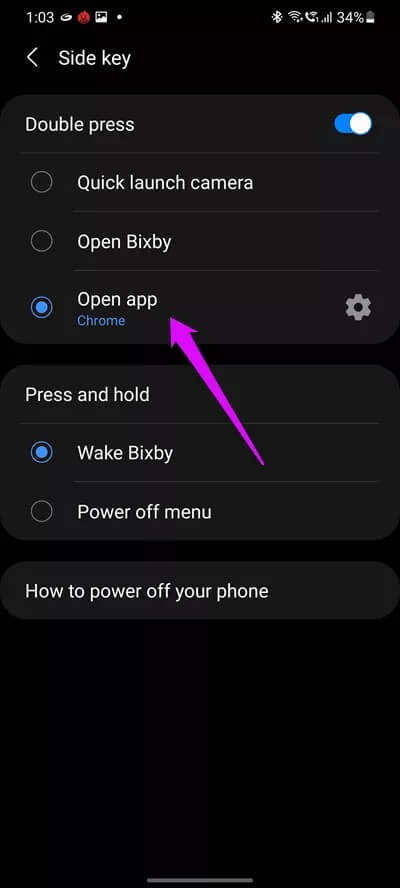
여기에서 원하는 앱을 선택할 수 있습니다. 대부분의 사람들은 Signal과 Telegram을 혼동합니다. , 당신은 어때요?
5. 항상 표시
Galaxy S21의 또 다른 멋진 트릭은 Always On Display 배경 화면을 선택하고 사용자 지정할 수 있다는 것입니다.
완전히 새로워진 OneUI 3 덕분에 수많은 AOD(Always On Display) 월페이퍼 중에서 선택할 수 있습니다. 이제 GIF를 설정하고 색상을 사용자 지정하는 등의 작업을 할 수 있습니다.
이를 위해 설정 > 잠금 화면 > 디스플레이 항상 켜기로 이동하여 항상 켜기로 설정합니다.
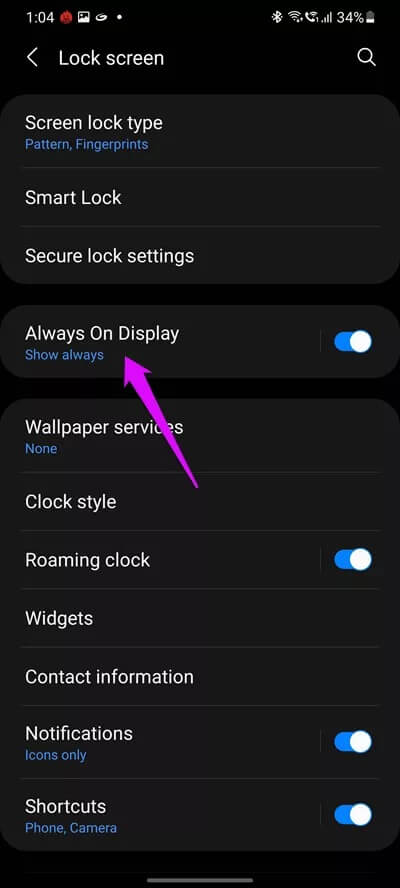
완료되면 시계 스타일을 탭하여 시계 스타일과 색상을 선택합니다. 또한 이미지 아이콘을 클릭한 다음 다양한 GIF 중에서 선택할 수 있습니다..
6. 화면 위젯 활성화
휴대폰의 잠금 화면에서 바로 문자 메시지나 이메일 제목과 같은 기본적인 것들을 확인하는 것이 놀랍지 않습니까? 그렇다면 Lockscreen Widgets를 만나보세요.
위젯을 활성화하려면 설정 > 잠금 화면 > 위젯으로 이동하세요. 원하는 위젯을 선택합니다. 그런 다음 Always On Display에 표시 옆의 토글을 활성화합니다.
다음에 휴대전화가 AOD 모드로 전환되면 시계를 두 번 탭하고 아래로 스와이프하여 위젯 섹션으로 들어갑니다. 이렇게 하면 AMOLED 모드에서만 위젯이 로드되므로 배터리 수명 유지 동시에 일정을 확인하고 노래를 재생하거나 횟수를 확인할 수 있습니다. 휴대전화의 잠금을 해제하세요.
7. 안녕하세요 라이브댓글
Samsung Galaxy S21은 똑똑합니다. 재생 중인 비디오에서 음성을 감지하면 자동으로 캡션을 생성할 만큼 똑똑합니다. 예, 농담이 아닙니다. 가장 좋은 점은 Instagram, YouTube, Netflix 또는 휴대폰 갤러리의 비디오에서도 원활하게 작동한다는 것입니다.
활성화하려면 오디오 버튼을 클릭한 다음 이 확장 아이콘(아래쪽 화살표)을 클릭하고 라이브 캡션을 선택합니다. 기초적인.
캡션은 비디오 및 영화의 내장 자막만큼 빠르지 않습니다.
8. 긴 전화? 한 손 포즈로 인사하기
Galaxy S21, 특히 프리미엄 버전은 거대한 전화기입니다. 그리고 때때로 특히 대중 교통을 이용할 때 한 손으로 전화기를 다루기가 어려워집니다.
이럴 때면 말이 된다. 한 손 모드로 전환. 다행히 활성화는 쉽고 일회성 설정만 필요합니다.
활성화하려면 설정 내 고급 기능으로 이동하고 한 손 모드 옆에 있는 스위치를 토글합니다. 이제 사용 중인 탐색 모음 스타일에 따라 이에 대한 트리거를 설정할 수 있습니다.
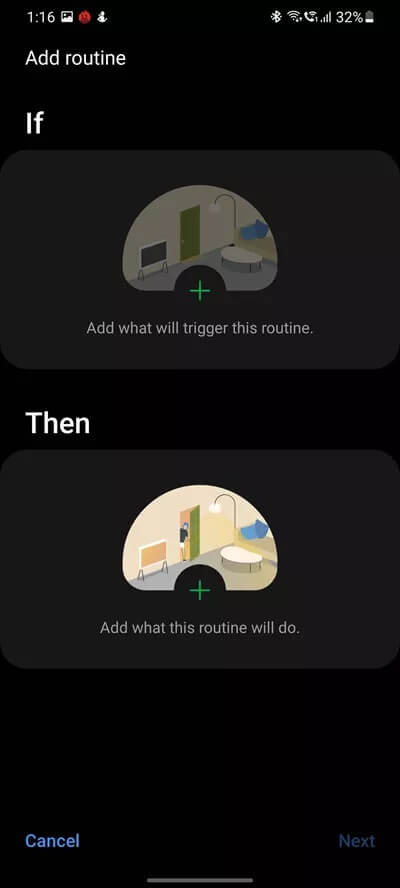
완료되면 하단 가장자리 중앙에서 아래로 스 와이프하거나 홈 버튼을 두 번 탭하여 한 손 모드로 들어갑니다. 그게 전부입니다. 가장 좋은 점은 원하는 대로 창을 이동하거나 크기를 조정할 수도 있다는 것입니다.
9. 플로팅 알림을 홈 화면으로 가져오기
알림에 관해서는 삼성 UI가 동급 제품보다 훨씬 앞서 있다고 해도 과언이 아닙니다. 그리고 Galaxy S21 및 S21+에서는 알림을 아래로 스와이프하여 플로팅 창을 열 수 있습니다. 멋지지 않나요?
그러나 이 멋진 기능을 먼저 활성화해야 합니다. 이렇게 하려면 고급 설정 > 플로팅 알림을 선택하고 스마트 팝업으로 설정합니다.
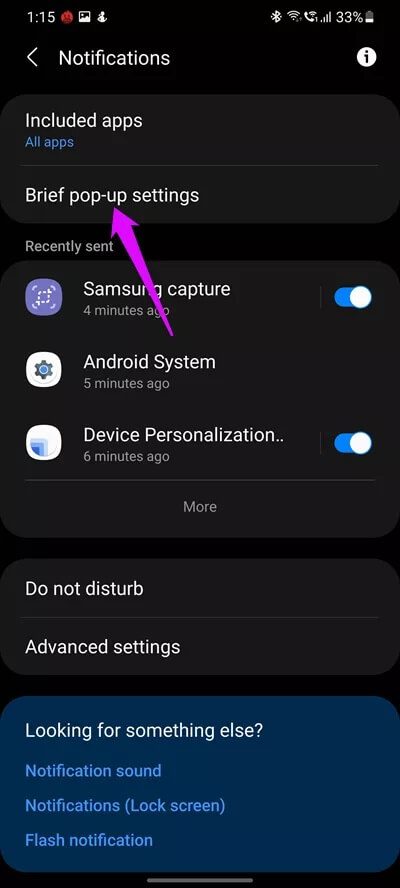
이제부터 부동 창에서 알림과 쉽게 상호 작용할 수 있습니다.
10. 알림 알림 설정
알림에 대해 말하자면, Galaxy S21이 체크아웃했을 수 있는 이전 알림을 상기시켜 준다는 것을 이미 알고 계실 것입니다. 이제 잊어버릴 수 있는 알림 미리 알림을 설정하여 한 단계 더 나아갈 수 있습니다. 단순한 문자 메시지일 수도 있고 부재중 전화일 수도 있습니다.
설정하려면 고급 설정에서 알림 설정으로 이동하여 알림 미리 알림을 선택하고 스위치를 켭니다.
이제 앱 알림 빈도를 설정하세요.
11. BixBY 루틴 활성화
글쎄, Bixby는 Google Assistant 또는 iOS용 Siri와 같은 상대와 같은 지위를 얻지 못했지만 여전히 잠재력이 있습니다. 글쎄, 700 달러가 넘는 전화기를 구입했다면 사용하지 않겠습니까?
우선 요구 사항에 따라 Bixby 루틴을 만들 수 있습니다. 이러한 루틴은 보다 간단하게 삼성 휴대폰용 IFTTT 레시피라고 할 수 있습니다. 따라서 사용자 지정 작업을 추가하고 이에 대한 특정 트리거를 설정하십시오.
Samsung Galaxy S21에서 빅스비 루틴을 만들려면 설정 > 고급 기능으로 이동하여 빅스비 루틴을 선택하세요.
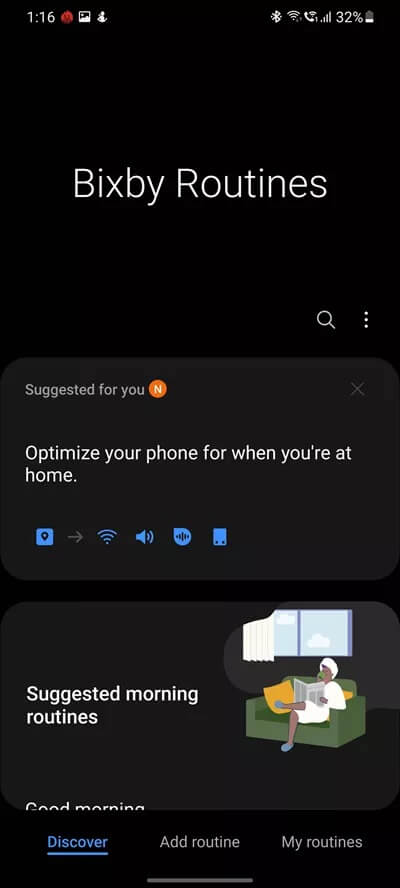
여기에서 기존 사전 설정(권장 섹션 아래) 중 하나를 선택하고 요구 사항에 따라 빈 필드를 채웁니다. 내 루틴의 오른쪽 상단에 있는 더하기 아이콘을 클릭하여 처음부터 나만의 루틴을 만들 수도 있습니다.
스마트폰을 더 스마트하게
Samsung Galaxy S21 및 Galaxy S21+를 최대한 활용할 수 있는 몇 가지 훌륭한 팁과 요령이었습니다.
위의 기능 외에도 One UI 3.0에는 휴대폰 설정을 조정하여 최대한 활용할 수 있는 몇 가지 기능이 있습니다. 예를 들어 Edge 패널을 추가 또는 제거하거나 영화를 볼 때 적절한 Dolby Atmos 모드를 선택할 수 있습니다.